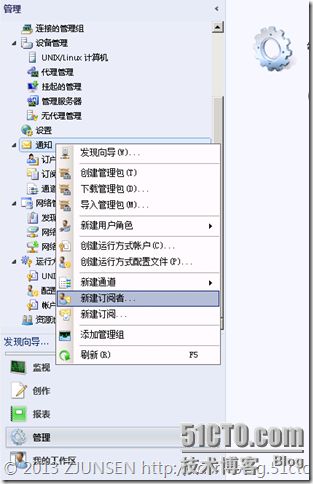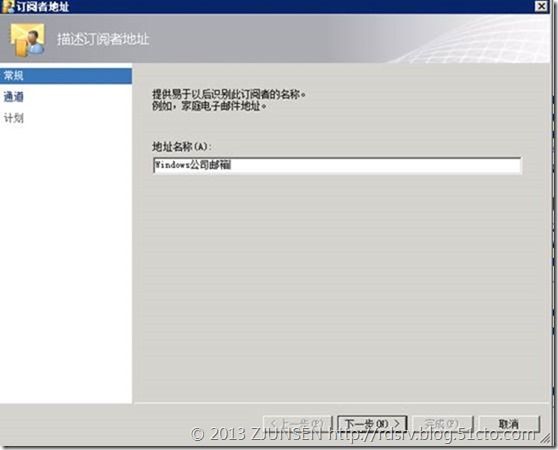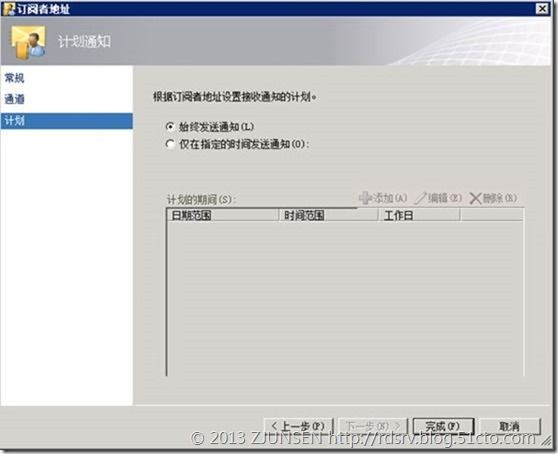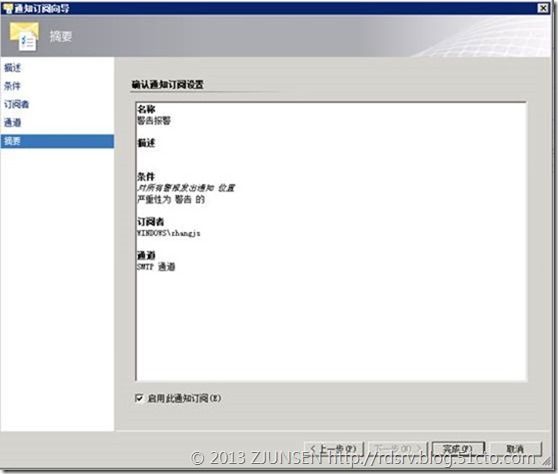- 安全威胁情报简述
安全大哥
威胁情报安全网络
什么是安全情报?从情报的类型上来看可以分为:资产情报、事件情报、漏洞情报和威胁情报。注意,我们常说的威胁情报,并不完全等同于安全情报。四大类信息[2]资产情报:主要用于确认企业自身的资产e.g.企业自身的数据SOC、SIEM数据日志、告警等。资产情报如何搜集?主要来自于企业的SOC(SecurityOperationCenter),SIEM(SecurityInformationandEventM
- 什么是安全情报?
huaqiwangan
安全
一、从情报的类型上来看可以分为:资产情报、事件情报、漏洞情报和威胁情报。注意,我们常说的威胁情报,并不完全等同于安全情报。四大类信息1.资产情报:主要用于确认企业自身的资产e.g.企业自身的数据SOC、SIEM数据日志、告警等。资产情报如何搜集?主要来自于企业的SOC(SecurityOperationCenter),SIEM(SecurityInformationandEventManageme
- 技术速递|.NET 9 Preview 6 现已推出!
微软Reactor
.netc#
作者:.NETTeam排版:AlanWang现在是了解最新.NET9预览版的好时机!我们刚刚发布了第六个预览版,在之前预览版的基础上添加了一些很棒的功能,并对.NETRuntime、SDK、库、C#和框架(包括ASP.NETCore、Blazor和.NETMAUI)进行了重大改进。请查看下面链接的完整发行说明并立即开始使用。下载.NET9Preview6此版本包含以下改进:库对System.Num
- 赛灵思 Xilinx UG1506 - Versal ACAP 开发板系统设计方法指南(中文版) (v2021.2)
芯语芯愿
赛灵思中文版技术文档fpga开发赛灵思Vivado系统设计Versal
文件类型:方法指南本文档旨在描述推荐的设计方法,帮助用户以赛灵思Versal™ACAP为目标,采用正确方式设计开发板系统。PDF链接在此:https://china.xilinx.com/content/dam/xilinx/support/documentation/sw_manuals/xilinx2021_2/c_ug1506-acap-board-system-design-methodo
- Oracle登录时忘记用户名或密码,怎么办?
杨云龙666
oracle数据库sqldatabase数据库开发笔记经验分享
Oracle默认用户名和密码(注意:Oracle12c规定用户名都必须以C##开头,否则无法使用。)1.用户名:sys密码:change_on_install或者managerassysdba2.用户名:system密码:manager3.用户名:scott密码:tiger一、忘记账户:可以使用以上默认账号其中一个用户及密码,在PL/SQL管理工具中登录,运行selectusernamefromd
- Oracle 用户及角色 介绍
iteye_20968
数据库
一.用户管理1.1建立用户(数据库验证)CREATEUSERDAVEIDENTIFIEDBYpwdDEFAULTTABLESPACEusersTEMPORARYTABLESPACEtempQUOTA5mONusers;1.2修改用户ALTERUSERDAVEQUOTA0ONSYSTEM;1.3删除用户DROPUSERDAVE;DROPUSERDAVECASCADE;1.4显示用户信息SELECT*
- 一旦Docker出现宕机,运行其中的Oracle数据库如何快速恢复?
邱邱i
Dockerdockeroracle数据库
背景描述:数据库运行中,docker服务异常宕机,如何快速恢复oracle数据库服务场景一:docker服务能够重新拉起,但是容器无法拉起场景二:docker服务无法拉起,一、准备工作禁止Docker的自动拉起修改为novi/usr/lib/systemd/system/docker.serviceRestart=no重启生效[root@e3qiutldor05system]#systemctld
- Dest1ny漏洞库:中科网威 anysec 安全网关 arping 存在后台远程命令执行漏洞
Dest1ny(沉淀版)
安全开发语言web安全经验分享网络安全
深圳市中科网威科技有限公司是一家专注于网络安全产品研发和生产的高新技术企业。中科网威anysec安全网关存在arping后台远程命令执行漏洞,攻击者可利用该漏洞获取网关权限。fofaapp="中科网威-anysec"poc使用弱口令admin/anysec登录系统执行命令POST/cgi-bin/system/arping.cgiHTTP/1.1Host:User-Agent:Mozilla/5
- .NET MAUI 手搓 UDP/TCP 通信
云端狂人
.netudptcp/ip
在.NETMAUI中,UDP和TCP是网络通信协议,与MAUI框架本身的关系在于.NETMAUI可以利用.NET的网络功能来实现跨平台的网络通信。.NET提供的System.Net.Sockets命名空间来处理。该命名空间提供了创建和管理套接字(Sockets)来进行网络通信的相关类和方法。在.NETMAUI中,这些类同样适用于跨平台应用开发。具体来说:.NETMAUI是一个跨平台框架,用于构建A
- systemtap概述及实例
煊琰
systemtap对用户级和内核级代码提供了静态和动态跟踪的功能。Systemtap采用其他的内核框架做源:静态探针用tracepoints、动态探针用kprobes、用户级别的探针用uprobes。这些源也为perf、LTTng所用。由于systemtap运行需要内核的调试信息支撑,默认发行版的内核在配置时这些调试开关没有打开,所以安装完systemtap也是无法去探测内核信息的。Systemt
- SystemTap了解
weixin_34337265
运维
SystemTrap是监控和跟踪运行中的Linux内核操作的动态方法。http://www.ibm.com/developerworks/cn/linux/l-systemtap/使用SystemTrap需要使用trap来运行一个stp脚本如何安装:Centos下直接yuminstallsystemtrap就行了测试是否可以运行运行:stap-ve'probebegin{log("hellowor
- SystemTap介绍
羽飞
Linuxlinuxkernelsystemtap调试
SystemTap介绍SystemTap,Linuxkernel简介SystemTap是一个诊断Linux系统性能或功能问题的开源软件。它使得对运行时的Linux系统进行诊断调式变得更容易、更简单。有了它,开发者或调试人员不再需要重编译、安装新内核、重启动等烦人的步骤。为了诊断系统问题或性能,开发者或调试人员只需要写一些脚本,而且SystemTap本身也提供了很多脚本,称为”tapset”方便开发
- 网络安全基础{英文答案}_OCR
★Alfalfa★
网络安全
Chapter1IntroductionAnswerstoQuestionsTheOSISecurityArchitectureisaframeworkthatprovidesasystematicwayofdefiningtherequirementsforsecurityandcharacterizingtheapproachestosatisfyingthoserequirements.Th
- leetcode - 359. Logger Rate Limiter
KpLn_HJL
OJ题目记录leetcodelinux服务器
DescriptionDesignaloggersystemthatreceivesastreamofmessagesalongwiththeirtimestamps.Eachuniquemessageshouldonlybeprintedatmostevery10seconds(i.e.amessageprintedattimestamptwillpreventotheridenticalmes
- mongodb php 日志分析,MongoDB Slowquery慢查询日志分析平台
抱玉于浮光
mongodbphp日志分析
简介MongoDB的慢SQL日志是记录到业务库的system.profile表里,当线上DB运行缓慢时,开发通常联系DBA去排查问题,那么可以将这种机械化的工作,做成一个平台化、可视化的工具出来,让开发在网页里点点鼠标即可查看数据库运行状况,这将大大提高工作效率,降低对DBA的依赖。参考了Perconapt-mongodb-query-digest工具抓取分析的展示思路,并用PHP重构,将分析结果
- 【Prometheus】【 Blackbox Exporter】CentOS 上安装 Blackbox Exporter 的操作步骤
张声录1
prometheus实战prometheuscentoslinux
目录1.下载BlackboxExporter1.1下载稳定版二进制文件1.2解压文件1.3移动可执行文件⚙️2.配置BlackboxExporter2.1创建配置文件2.2添加基础配置️3.创建Systemd服务3.1创建systemd单元文件3.2添加以下内容3.3重新加载Systemd3.4检查服务状态4.验证BlackboxExporter是否正常运行4.1访问Web界面5.在Prometh
- 将Python程序打包为Windows安装包
bicart
服务器linuxpython开发语言windows前端
本文使用创作助手。如果你想将Python程序打包为Windows安装包,你可以使用NSIS(NullsoftScriptableInstallSystem)工具。NSIS是一个免费的Windows安装包创建工具。以下是使用NSIS将Python程序打包为Windows安装包的步骤:首先,确保你已经安装了NSIS。你可以从官方网站(https://nsis.sourceforge.io/Downlo
- c#提取字符串到Excel中深度解析
超级无敌暴龙战士塔塔开
C#c#excelwindows
usingSystem;usingSystem.Collections.Generic;usingSystem.IO;usingMicrosoft.Office.Interop.Excel;usingOfficeOpenXml;namespacedemo1{classProgram{staticvoidMain(string[]args){//定义字符串stringinput="艾伦,17,男";
- win11家庭版无法运行组策略gpedit.msc
kucoll
电脑技巧
问题复现在Win11中,同时按下Win+R,输入【gpedit.msc】,弹窗提示找不到‘gpedit.msc’文件。解决方案新建记事本并改名(包括后缀)为"增加组策略脚本.bat",打开输入以下内容:@echooffpushd"%~dp0"dir/b%systemroot%\Windows\servicing\Packages\Microsoft-Windows-GroupPolicy-Clie
- Python subprocess模块学习总结
weixin_34414196
pythonshell操作系统
2019独角兽企业重金招聘Python工程师标准>>>从Python2.4开始,Python引入subprocess模块来管理子进程,以取代一些旧模块的方法:如os.system、os.spawn*、os.popen*、popen2.*、commands.*不但可以调用外部的命令作为子进程,而且可以连接到子进程的input/output/error管道,获取相关的返回信息一、subprocess以
- python之subprocess模块
halazi100
#07python
从python2.4版本开始,可以用subprocess这个模块来产生子进程,并连接到子进程的标准输入/输出/错误中去,还可以得到子进程的返回值。subprocess意在替代其他几个老的模块或者函数,比如:os.systemos.spawn*os.popen*popen2.*commands.*一、subprocess.Popensubprocess模块定义了一个类:subprocess.Pope
- [网络通信原理]——OSI模型与TCP/IP模型
牛逼的路上跑了一半
计算机网络tcp/ip网络网络协议运维语言模型
前言在计算机网络领域中,OSI7层模型和TCP/IP模型是两个重要的概念。本文将对这两个模型进行介绍和比较,让大家了解它们的区别和联系。OSI模型与TCP/IP模型前言一、OSI模型1、OSI模型是什么?2、OSI七层模型二、TCP/IP模型三、OSI七层模型与TCP/IP模型的区别总结一、OSI模型1、OSI模型是什么?OSI(OpenSystemInterconnection)参考模型是国际标
- 【tailscale 和 ssh】当服务器建立好节点,但通过客户端无法通过 ssh 连接
多恩Stone
ssh服务器运维
背景当服务器建立好节点,一切显示正常但通过客户端无法通过vscode中的ssh连接到服务器问题解决因为服务器是重装过的,所以忘记在服务器上下载ssh了。。。安装完成并启动SSH服务后便可正常连接!sudoaptupdatesudoaptinstallopenssh-serversudosystemctlstartssh此外,为了让SSH服务在系统启动时自动运行,还可以使用以下命令:sudosyst
- (11)C#使用SunnyUI界面库的两个问题
caimouse
C#入门到精通c#
从界面上看到还是比较漂亮的,如下图:不过在使用的过程中发现有两个问题:一个是\SunnyUI\Units\UJson.cs的编译,这个要选择对的引用文件才可以成功编译,如果编译不过,可以引用下面的:C:\ProgramFiles\ReferenceAssemblies\Microsoft\Framework\v3.5\System.Web.Extensions.dll这样可以解决高版本不存在Sys
- Java 个版本解决控制台中文乱码
杨过姑父
java开发语言
我新建了一个SpingBoot3.3.0的项目,SDK设置为OracleOpenJDK21.0.2,并在main方法中写了一个简单的System.out.println(“你好,世界”),运行后得到一串乱码。按照JDK8的经验,我检查了IDEA的相关配置:1.File->Settings有关encoding的选项已经是UTF-82.Help->EditCustomVMOptions中已经添加了-D
- java继承多态(多个继承)
奋进的小暄
java开发语言
packagedemo1;publicclassAnimal{publicStringname;publicintage;publicAnimal(Stringname,intage){this.name=name;this.age=age;}publicvoideat(){System.out.println(this.name+"正在吃饭.....");}}packagedemo1;publi
- JavaEE 多线程第三节 (lambda方法实现多线程/Thread属性和方法/前台线程后台线程)
Purified_Soda
JavaEE基础知识java开发语言
欢迎阅读前序课程JavaEE多线程第二节(多线程的简单实现Thread/Runable)-CSDN博客1.lambda方法实现多线程publicclassTest{publicstaticvoidmain(String[]args)throwsInterruptedException{Threadt=newThread(()->{while(true){System.out.println("he
- 什么是需量控制
能源革命
能源能源
需量控制需量控制(SystemDemandControl)是电力系统中的一种管理措施,旨在对用户的电力需求进行管理和限制,以确保电网的安全稳定运行,并优化电力资源的分配。它通常涉及到对用户在特定时间周期内的平均功率使用量(即需量)进行监控和调整。需量指的是每个需量周期内的平均功率。最大需量是指在某段积算时间内各需量中的最大值。对于电力用户而言,在指定的时间区间内,如一个结算月所有的“用户需量”中的
- RTOS
weixin_34174422
操作系统嵌入式
这里参考wiki的英文,加上自己的理解翻译下RTOS的定义:Areal-timeoperatingsystem(RTOS)isanoperatingsystem(OS)intendedtoservereal-timeapplicationprocessdataasitcomesin,typicallywithoutbufferingdelays.Processingtimerequirements
- AI人工智能 Agent:在个性化推荐中的应用
AGI大模型与大数据研究院
计算机软件编程原理与应用实践javapythonjavascriptkotlingolang架构人工智能
AI人工智能Agent:在个性化推荐中的应用作者:禅与计算机程序设计艺术/ZenandtheArtofComputerProgramming1.背景介绍在当今信息爆炸的时代,个性化推荐系统(RecommenderSystem)已成为连接用户和信息的关键桥梁。其中,人工智能(AI)技术,特别是Agent技术,在个性化推荐中的应用日益受到关注。本文将深入探讨AIAgent在个性化推荐中的应用,包括其核
- PHP,安卓,UI,java,linux视频教程合集
cocos2d-x小菜
javaUIPHPandroidlinux
╔-----------------------------------╗┆
- 各表中的列名必须唯一。在表 'dbo.XXX' 中多次指定了列名 'XXX'。
bozch
.net.net mvc
在.net mvc5中,在执行某一操作的时候,出现了如下错误:
各表中的列名必须唯一。在表 'dbo.XXX' 中多次指定了列名 'XXX'。
经查询当前的操作与错误内容无关,经过对错误信息的排查发现,事故出现在数据库迁移上。
回想过去: 在迁移之前已经对数据库进行了添加字段操作,再次进行迁移插入XXX字段的时候,就会提示如上错误。
&
- Java 对象大小的计算
e200702084
java
Java对象的大小
如何计算一个对象的大小呢?
- Mybatis Spring
171815164
mybatis
ApplicationContext ac = new ClassPathXmlApplicationContext("applicationContext.xml");
CustomerService userService = (CustomerService) ac.getBean("customerService");
Customer cust
- JVM 不稳定参数
g21121
jvm
-XX 参数被称为不稳定参数,之所以这么叫是因为此类参数的设置很容易引起JVM 性能上的差异,使JVM 存在极大的不稳定性。当然这是在非合理设置的前提下,如果此类参数设置合理讲大大提高JVM 的性能及稳定性。 可以说“不稳定参数”
- 用户自动登录网站
永夜-极光
用户
1.目标:实现用户登录后,再次登录就自动登录,无需用户名和密码
2.思路:将用户的信息保存为cookie
每次用户访问网站,通过filter拦截所有请求,在filter中读取所有的cookie,如果找到了保存登录信息的cookie,那么在cookie中读取登录信息,然后直接
- centos7 安装后失去win7的引导记录
程序员是怎么炼成的
操作系统
1.使用root身份(必须)打开 /boot/grub2/grub.cfg 2.找到 ### BEGIN /etc/grub.d/30_os-prober ### 在后面添加 menuentry "Windows 7 (loader) (on /dev/sda1)" {
- Oracle 10g 官方中文安装帮助文档以及Oracle官方中文教程文档下载
aijuans
oracle
Oracle 10g 官方中文安装帮助文档下载:http://download.csdn.net/tag/Oracle%E4%B8%AD%E6%96%87API%EF%BC%8COracle%E4%B8%AD%E6%96%87%E6%96%87%E6%A1%A3%EF%BC%8Coracle%E5%AD%A6%E4%B9%A0%E6%96%87%E6%A1%A3 Oracle 10g 官方中文教程
- JavaEE开源快速开发平台G4Studio_V3.2发布了
無為子
AOPoraclemysqljavaeeG4Studio
我非常高兴地宣布,今天我们最新的JavaEE开源快速开发平台G4Studio_V3.2版本已经正式发布。大家可以通过如下地址下载。
访问G4Studio网站
http://www.g4it.org
G4Studio_V3.2版本变更日志
功能新增
(1).新增了系统右下角滑出提示窗口功能。
(2).新增了文件资源的Zip压缩和解压缩
- Oracle常用的单行函数应用技巧总结
百合不是茶
日期函数转换函数(核心)数字函数通用函数(核心)字符函数
单行函数; 字符函数,数字函数,日期函数,转换函数(核心),通用函数(核心)
一:字符函数:
.UPPER(字符串) 将字符串转为大写
.LOWER (字符串) 将字符串转为小写
.INITCAP(字符串) 将首字母大写
.LENGTH (字符串) 字符串的长度
.REPLACE(字符串,'A','_') 将字符串字符A转换成_
- Mockito异常测试实例
bijian1013
java单元测试mockito
Mockito异常测试实例:
package com.bijian.study;
import static org.mockito.Mockito.mock;
import static org.mockito.Mockito.when;
import org.junit.Assert;
import org.junit.Test;
import org.mockito.
- GA与量子恒道统计
Bill_chen
JavaScript浏览器百度Google防火墙
前一阵子,统计**网址时,Google Analytics(GA) 和量子恒道统计(也称量子统计),数据有较大的偏差,仔细找相关资料研究了下,总结如下:
为何GA和量子网站统计(量子统计前身为雅虎统计)结果不同?
首先:没有一种网站统计工具能保证百分之百的准确出现该问题可能有以下几个原因:(1)不同的统计分析系统的算法机制不同;(2)统计代码放置的位置和前后
- 【Linux命令三】Top命令
bit1129
linux命令
Linux的Top命令类似于Windows的任务管理器,可以查看当前系统的运行情况,包括CPU、内存的使用情况等。如下是一个Top命令的执行结果:
top - 21:22:04 up 1 day, 23:49, 1 user, load average: 1.10, 1.66, 1.99
Tasks: 202 total, 4 running, 198 sl
- spring四种依赖注入方式
白糖_
spring
平常的java开发中,程序员在某个类中需要依赖其它类的方法,则通常是new一个依赖类再调用类实例的方法,这种开发存在的问题是new的类实例不好统一管理,spring提出了依赖注入的思想,即依赖类不由程序员实例化,而是通过spring容器帮我们new指定实例并且将实例注入到需要该对象的类中。依赖注入的另一种说法是“控制反转”,通俗的理解是:平常我们new一个实例,这个实例的控制权是我
- angular.injector
boyitech
AngularJSAngularJS API
angular.injector
描述: 创建一个injector对象, 调用injector对象的方法可以获得angular的service, 或者用来做依赖注入. 使用方法: angular.injector(modules, [strictDi]) 参数详解: Param Type Details mod
- java-同步访问一个数组Integer[10],生产者不断地往数组放入整数1000,数组满时等待;消费者不断地将数组里面的数置零,数组空时等待
bylijinnan
Integer
public class PC {
/**
* 题目:生产者-消费者。
* 同步访问一个数组Integer[10],生产者不断地往数组放入整数1000,数组满时等待;消费者不断地将数组里面的数置零,数组空时等待。
*/
private static final Integer[] val=new Integer[10];
private static
- 使用Struts2.2.1配置
Chen.H
apachespringWebxmlstruts
Struts2.2.1 需要如下 jar包: commons-fileupload-1.2.1.jar commons-io-1.3.2.jar commons-logging-1.0.4.jar freemarker-2.3.16.jar javassist-3.7.ga.jar ognl-3.0.jar spring.jar
struts2-core-2.2.1.jar struts2-sp
- [职业与教育]青春之歌
comsci
教育
每个人都有自己的青春之歌............但是我要说的却不是青春...
大家如果在自己的职业生涯没有给自己以后创业留一点点机会,仅仅凭学历和人脉关系,是难以在竞争激烈的市场中生存下去的....
&nbs
- oracle连接(join)中使用using关键字
daizj
JOINoraclesqlusing
在oracle连接(join)中使用using关键字
34. View the Exhibit and examine the structure of the ORDERS and ORDER_ITEMS tables.
Evaluate the following SQL statement:
SELECT oi.order_id, product_id, order_date
FRO
- NIO示例
daysinsun
nio
NIO服务端代码:
public class NIOServer {
private Selector selector;
public void startServer(int port) throws IOException {
ServerSocketChannel serverChannel = ServerSocketChannel.open(
- C语言学习homework1
dcj3sjt126com
chomework
0、 课堂练习做完
1、使用sizeof计算出你所知道的所有的类型占用的空间。
int x;
sizeof(x);
sizeof(int);
# include <stdio.h>
int main(void)
{
int x1;
char x2;
double x3;
float x4;
printf(&quo
- select in order by , mysql排序
dcj3sjt126com
mysql
If i select like this:
SELECT id FROM users WHERE id IN(3,4,8,1);
This by default will select users in this order
1,3,4,8,
I would like to select them in the same order that i put IN() values so:
- 页面校验-新建项目
fanxiaolong
页面校验
$(document).ready(
function() {
var flag = true;
$('#changeform').submit(function() {
var projectScValNull = true;
var s ="";
var parent_id = $("#parent_id").v
- Ehcache(02)——ehcache.xml简介
234390216
ehcacheehcache.xml简介
ehcache.xml简介
ehcache.xml文件是用来定义Ehcache的配置信息的,更准确的来说它是定义CacheManager的配置信息的。根据之前我们在《Ehcache简介》一文中对CacheManager的介绍我们知道一切Ehcache的应用都是从CacheManager开始的。在不指定配置信
- junit 4.11中三个新功能
jackyrong
java
junit 4.11中两个新增的功能,首先是注解中可以参数化,比如
import static org.junit.Assert.assertEquals;
import java.util.Arrays;
import org.junit.Test;
import org.junit.runner.RunWith;
import org.junit.runn
- 国外程序员爱用苹果Mac电脑的10大理由
php教程分享
windowsPHPunixMicrosoftperl
Mac 在国外很受欢迎,尤其是在 设计/web开发/IT 人员圈子里。普通用户喜欢 Mac 可以理解,毕竟 Mac 设计美观,简单好用,没有病毒。那么为什么专业人士也对 Mac 情有独钟呢?从个人使用经验来看我想有下面几个原因:
1、Mac OS X 是基于 Unix 的
这一点太重要了,尤其是对开发人员,至少对于我来说很重要,这意味着Unix 下一堆好用的工具都可以随手捡到。如果你是个 wi
- 位运算、异或的实际应用
wenjinglian
位运算
一. 位操作基础,用一张表描述位操作符的应用规则并详细解释。
二. 常用位操作小技巧,有判断奇偶、交换两数、变换符号、求绝对值。
三. 位操作与空间压缩,针对筛素数进行空间压缩。
&n
- weblogic部署项目出现的一些问题(持续补充中……)
Everyday都不同
weblogic部署失败
好吧,weblogic的问题确实……
问题一:
org.springframework.beans.factory.BeanDefinitionStoreException: Failed to read candidate component class: URL [zip:E:/weblogic/user_projects/domains/base_domain/serve
- tomcat7性能调优(01)
toknowme
tomcat7
Tomcat优化: 1、最大连接数最大线程等设置
<Connector port="8082" protocol="HTTP/1.1"
useBodyEncodingForURI="t
- PO VO DAO DTO BO TO概念与区别
xp9802
javaDAO设计模式bean领域模型
O/R Mapping 是 Object Relational Mapping(对象关系映射)的缩写。通俗点讲,就是将对象与关系数据库绑定,用对象来表示关系数据。在O/R Mapping的世界里,有两个基本的也是重要的东东需要了解,即VO,PO。
它们的关系应该是相互独立的,一个VO可以只是PO的部分,也可以是多个PO构成,同样也可以等同于一个PO(指的是他们的属性)。这样,PO独立出来,数据持